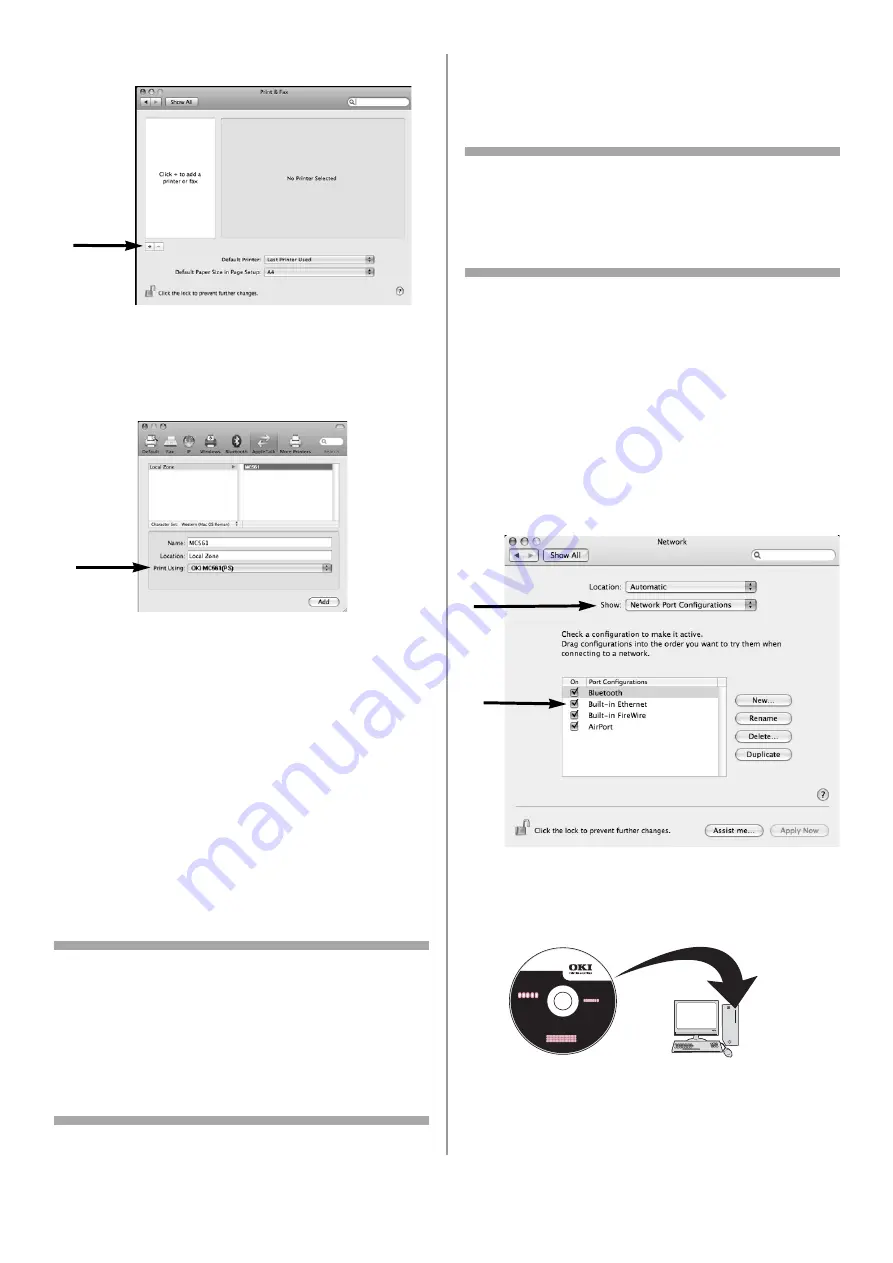
131 - Español
11
Haga clic en [+].
12
Haga clic en [AppleTalk].
13
Seleccione el nombre de su máquina, y luego
verifique que el nombre de su máquina
aparezca en [Print Using] (Impresora en uso).
14
Haga clic en [Add] (Agregar).
15
Si aparece la ventana [Installable Options]
(Opciones instalables), haga clic en
[Continue] (Continuar) a menos que ya haya
instalado opciones. Si instala opciones,
configure cada opción antes de hacer clic en
[Continue] (Continuar).
16
Verifique que su máquina aparezca en
[Printers] (Impresoras).
17
Verifique que el nombre de su máquina
aparezca en [Kind] (Tipo) y luego cierre
[Print & Fax] (Impresora y fax).
Se ha completado la instalación.
Nota
Es posible que el nombre de su máquina no
aparezca si el controlador de la impresora no lee
el archivo PPD correctamente.
En este caso, haga clic en [
-
] para quitar su
máquina de [
Print & Fax
] (Impresora y fax) y
luego vuelva a realizar el procedimiento desde
el paso 10.
Mediante el uso de
Bonjour (Rendezvous)
Mac 10.3.9 a 10.4.11
Nota
El siguiente procedimiento utiliza Mac OS X
10.4.11 y el modelo MC561 como ejemplo. El
procedimiento en sí puede variar un poco según
el sistema operativo.
1
Asegúrese de que su máquina y la Mac estén
encendidas y conectadas.
2
Desde el menú Apple, seleccione [System
Preferentes] (Preferencias del sistema).
3
Seleccione [Network] (Red).
4
Seleccione [Network Port Configurations]
(Configuraciones del puerto de red) en
[Show] (Mostrar), y luego verifique que esté
seleccionada la opción [Built-in Ethernet]
(Ethernet integrada).
5
Cierre [Network] (Red).
6
Inserte el DVD que vino con su máquina en la
computadora.
7
Haga doble clic en el ícono [OKI].
















































